De manera predeterminada, cuando un sistema Linux intenta comunicarse con una dirección de red, la computadora enviará la solicitud a la puerta de enlace predeterminada. La puerta de enlace predeterminada suele ser un enrutador, que puede tomar la solicitud del sistema y reenviarla al siguiente salto, donde sea que esté.
Este comportamiento se puede anular agregando una o más rutas estáticas a la máquina Linux. Tal configuración puede ser deseable si la red tiene múltiples redes y enrutadores, y un usuario necesita indicarle a la computadora de qué manera enrutar cierto tráfico.
Las distribuciones basadas en Red Hat, como AlmaLinux, pueden usar nmcli Utilidad de línea de comandos para configurar rutas estáticas, junto con ip route Comando y configuración manual de archivos ifcfg. Alternativamente, puede usar su entorno de escritorio instalado para aplicar la configuración. En esta guía, repasaremos las instrucciones paso a paso para agregar rutas estáticas en AlmaLinux a través de métodos de línea de comandos y GUI. Estas instrucciones se aplican tanto si acaba de instalar AlmaLinux como si ha migrado de CentOS a AlmaLinux.
En este tutorial aprenderás:
- Cómo agregar una ruta a través del comando nmcli
- Cómo agregar una ruta a través del comando ip route
- Cómo agregar una ruta a través de archivos ifcfg
- Cómo agregar una ruta a través de la GUI de GNOME
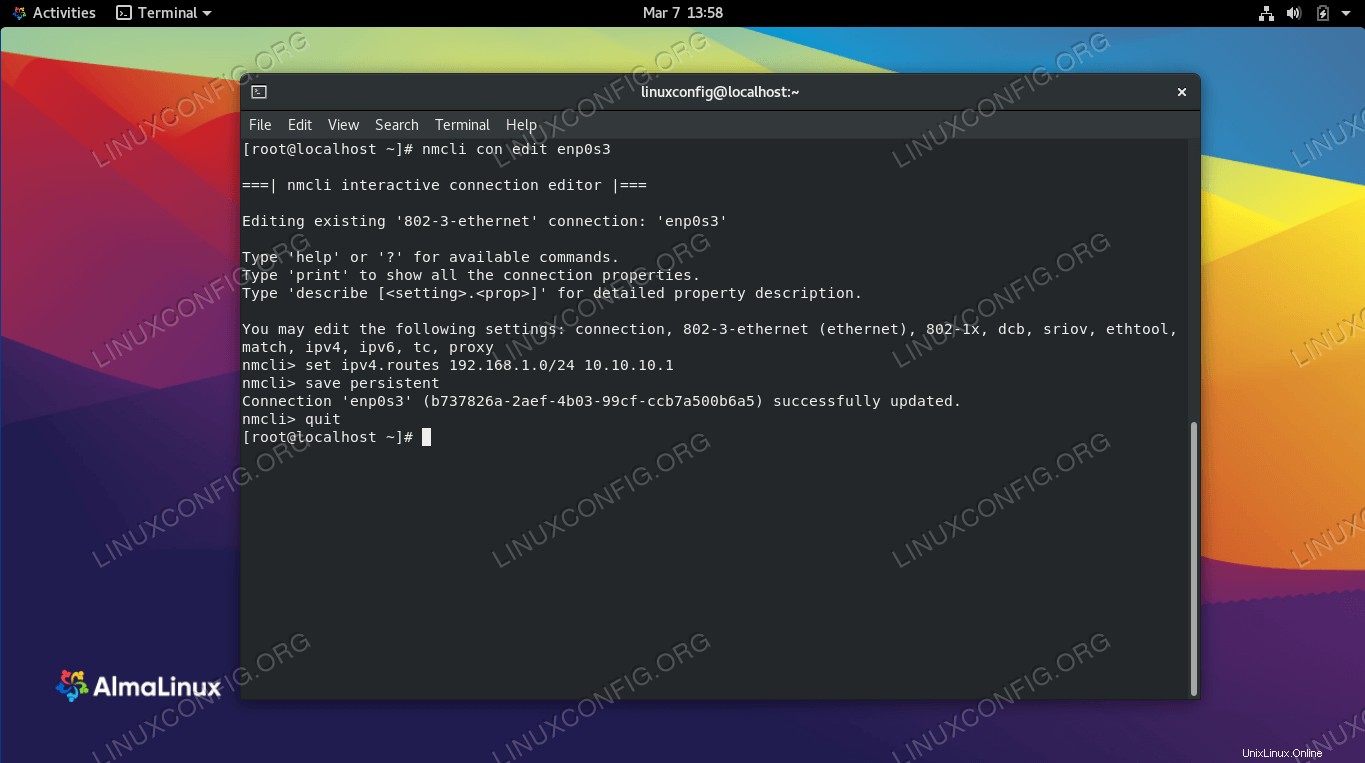
Agregando una nueva ruta estática en AlmaLinux
Requisitos de software y convenciones de la línea de comandos de Linux | Categoría | Requisitos, convenciones o versión de software utilizada |
|---|
| Sistema | AlmaLinux |
| Software | nmcli, GNOME |
| Otro | Acceso privilegiado a su sistema Linux como root o a través de sudo comando. |
| Convenciones | # – requiere que los comandos de Linux dados se ejecuten con privilegios de root, ya sea directamente como usuario root o mediante el uso de sudo comando
$ – requiere que los comandos de Linux dados se ejecuten como un usuario normal sin privilegios |
Cómo agregar una ruta a través del comando nmcli
Una forma de agregar una ruta estática en AlmaLinux es usar la utilidad de línea de comando nmcli de NetworkManager. Puede usar el nmcli comando o el editor interactivo nmcli. Veremos ambos métodos a continuación.
El siguiente comando enrutará el tráfico destinado al 192.168.1.0/24 subred a una puerta de enlace ubicada en 10.10.10.1 . Por supuesto, sustituya sus propios valores en lugar de nuestros ejemplos, incluido el nombre de su interfaz de red.
# nmcli connection modify enp0s3 +ipv4.routes "192.168.1.0/24 10.10.10.1"
También podemos usar el editor interactivo nmcli para aplicar la misma configuración. Inicie el editor con el siguiente comando, asegurándose de usar el nombre de la interfaz de red que desea configurar.
# nmcli con edit enp0s3
Luego, aplique la nueva ruta.
nmcli> set ipv4.routes 192.168.1.0/24 10.10.10.1
nmcli> save persistent
Connection 'enp0s3' (b737826a-2aef-4b03-99cf-ccb7a500b6a5) successfully updated.
nmcli> quit
Cómo agregar una ruta a través del comando ip route
Para agregar una nueva ruta con la ip route comando, use la siguiente sintaxis de comando. Este ejemplo enrutará el tráfico destinado a 192.168.1.0/24 subred a una puerta de enlace ubicada en 10.10.10.1 en la interfaz enp0s3 .
# ip route add 192.168.1.0/24 via 10.10.10.1 enp0s3
Para ver las rutas configuradas, puede utilizar el siguiente comando.
# ip route show
Cómo agregar una ruta a través de archivos ifcfg
Otra forma de agregar una ruta estática es editar directamente los archivos de configuración de la interfaz. Estos archivos se almacenan en /etc/sysconfig/network-scripts/ directorio. Edite el archivo en este directorio llamado route-enp0s3 , pero sustituya el nombre de su propia interfaz en lugar de nuestro ejemplo.
# nano /etc/sysconfig/network-scripts/route-enp0s3
Realice sus cambios en la primera línea de este archivo, agregando la ruta utilizando la siguiente sintaxis de nuestros ejemplos anteriores.
192.168.1.0/24 via 10.10.10.1 dev enp0s3
Deberá reiniciar la red para que los cambios surtan efecto.
Cómo agregar una ruta a través de GNOME GUI
Si tiene instalada la GUI de GNOME predeterminada en AlmaLinux, es muy fácil agregar una nueva ruta a su interfaz de red.
- Haga clic en el área de configuración superior derecha de la barra de tareas. Seleccione la interfaz de red que desea editar y abra su configuración.
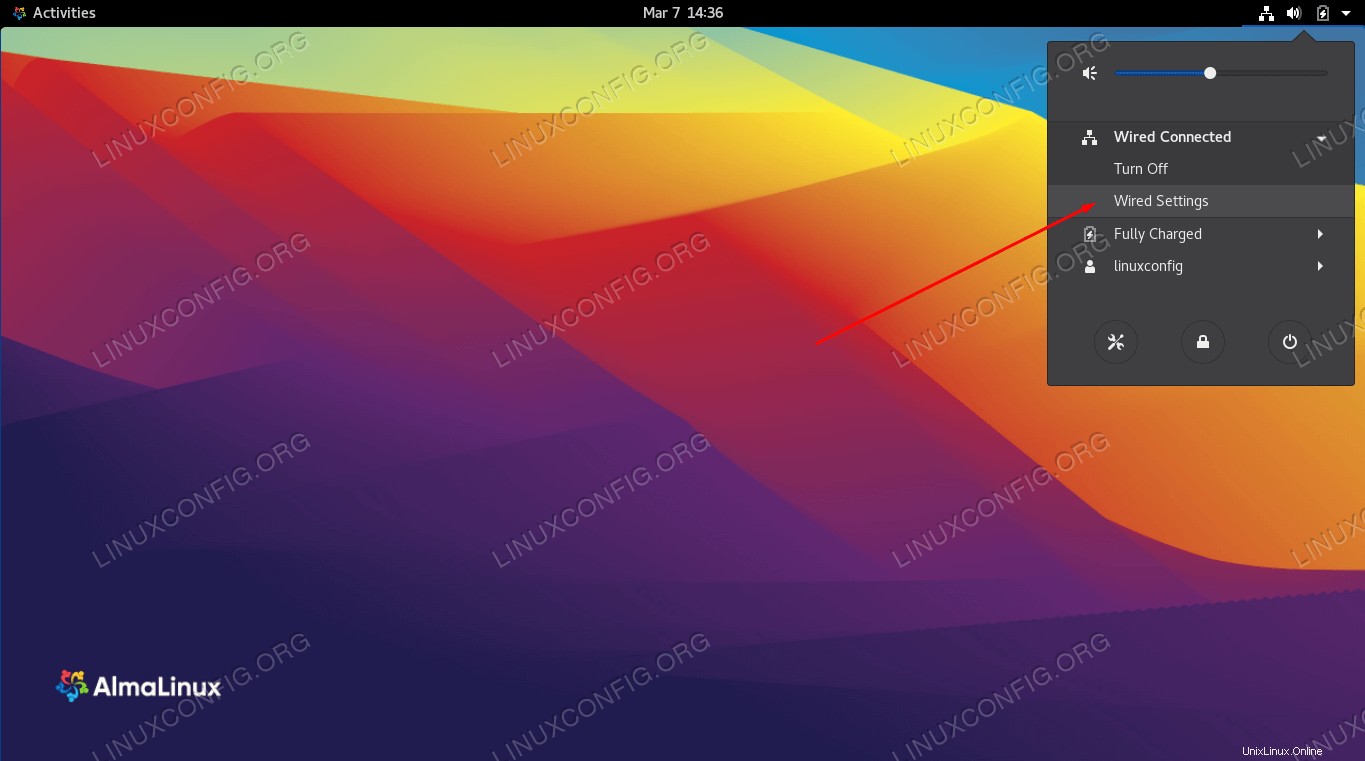 Abra la configuración de su interfaz de red
Abra la configuración de su interfaz de red - Haga clic en el icono de configuración de la rueda dentada.
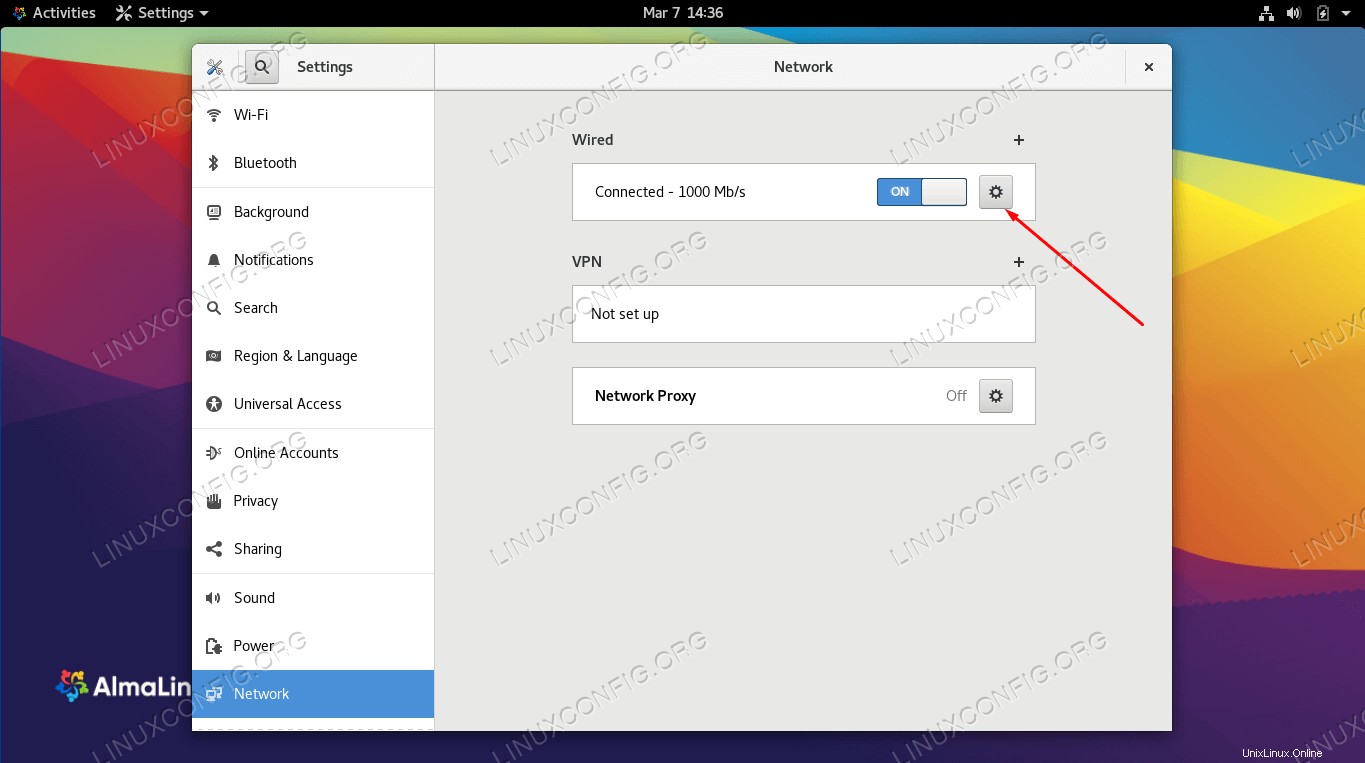 Haga clic en la rueda dentada para abrir el menú de configuración
Haga clic en la rueda dentada para abrir el menú de configuración - Seleccione la pestaña IPv4 o IPv6, según cuál desee configurar. Luego, agregue sus rutas personalizadas en la sección "rutas". Una vez que esté satisfecho con la nueva configuración, haga clic en aplicar y cierre el menú de configuración.
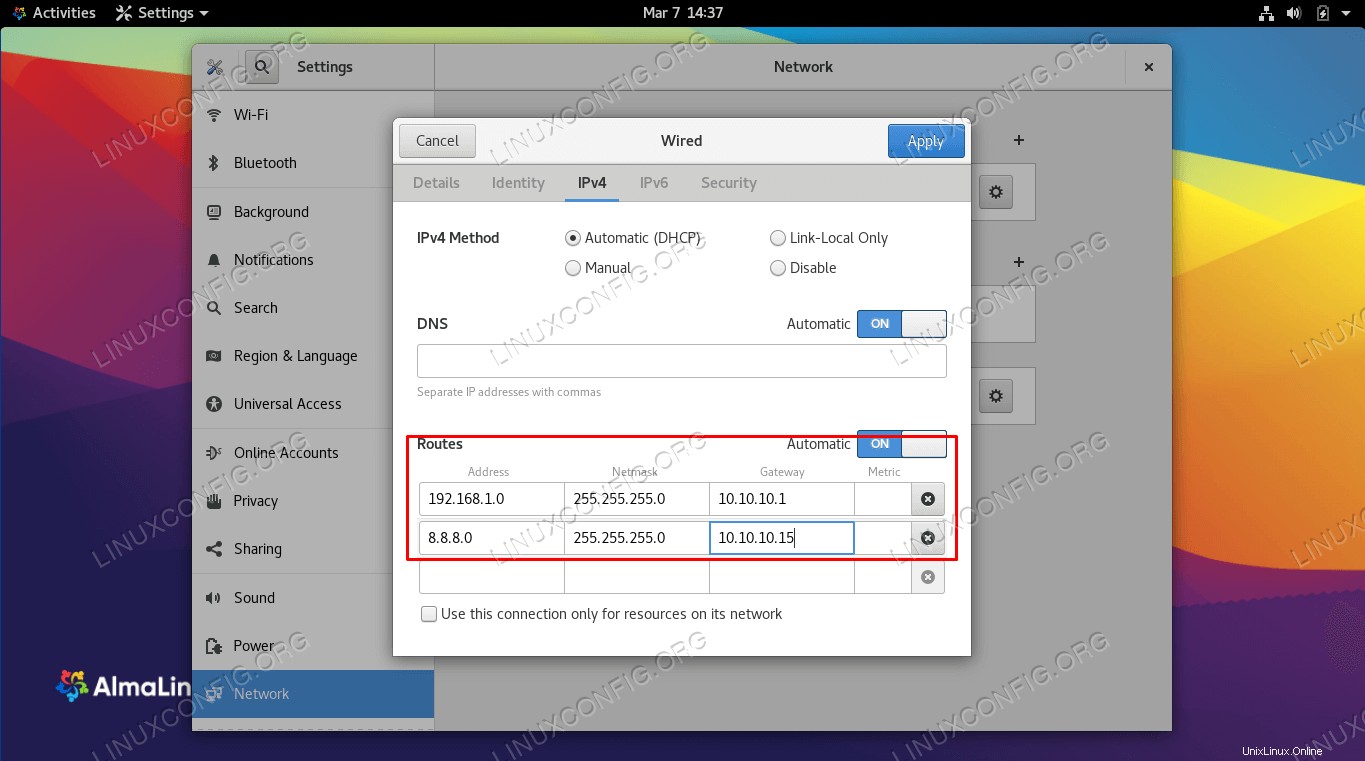 Configurar rutas estáticas
Configurar rutas estáticas
Pensamientos finales
En esta guía, vimos varias formas de agregar una ruta estática en AlmaLinux a través de la línea de comandos y la GUI. AlmaLinux nos brinda muchas formas de configurar rutas estáticas, por lo que podemos elegir la que nos resulte más conveniente. Personalmente, encuentro que el editor interactivo nmcli y GNOME son los métodos más fáciles. Con suerte, esto hará que su tráfico se dirija a donde se supone que debe ir.
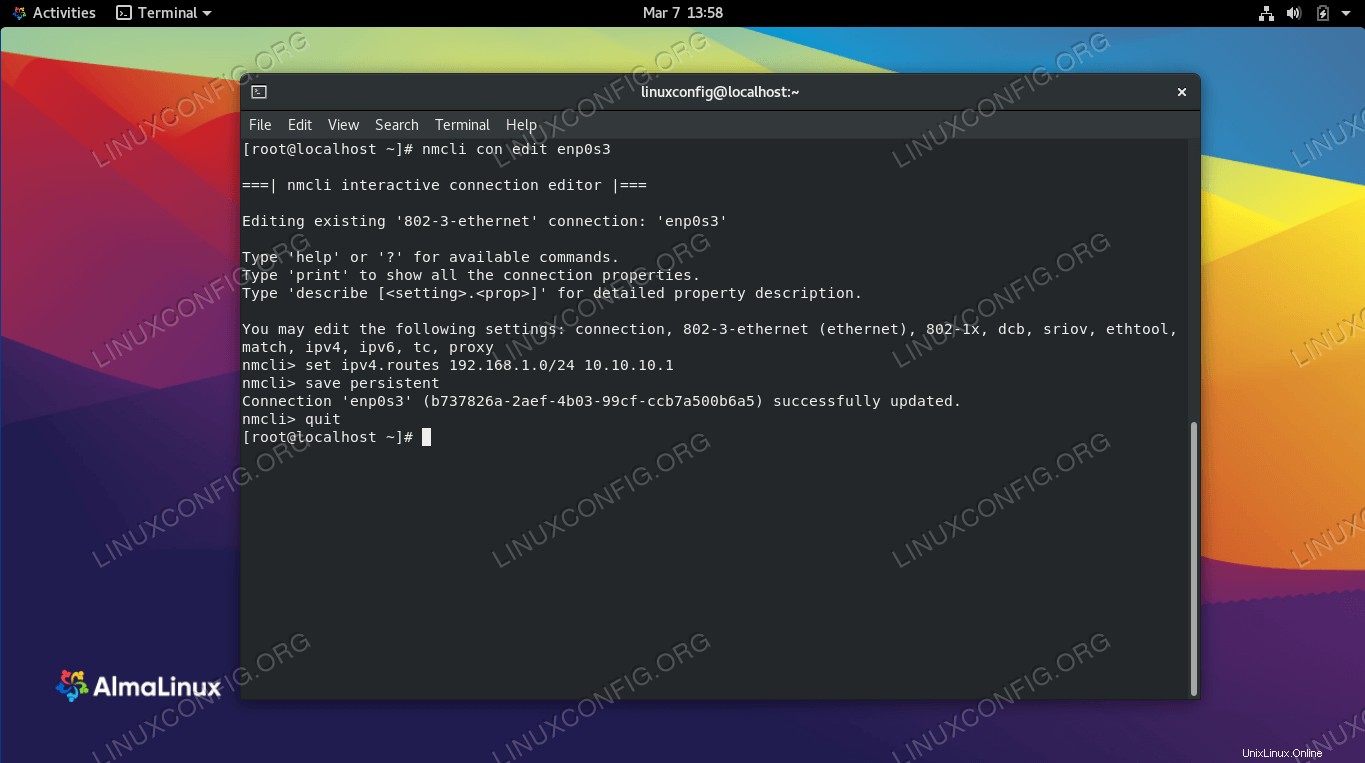 Agregando una nueva ruta estática en AlmaLinux
Agregando una nueva ruta estática en AlmaLinux 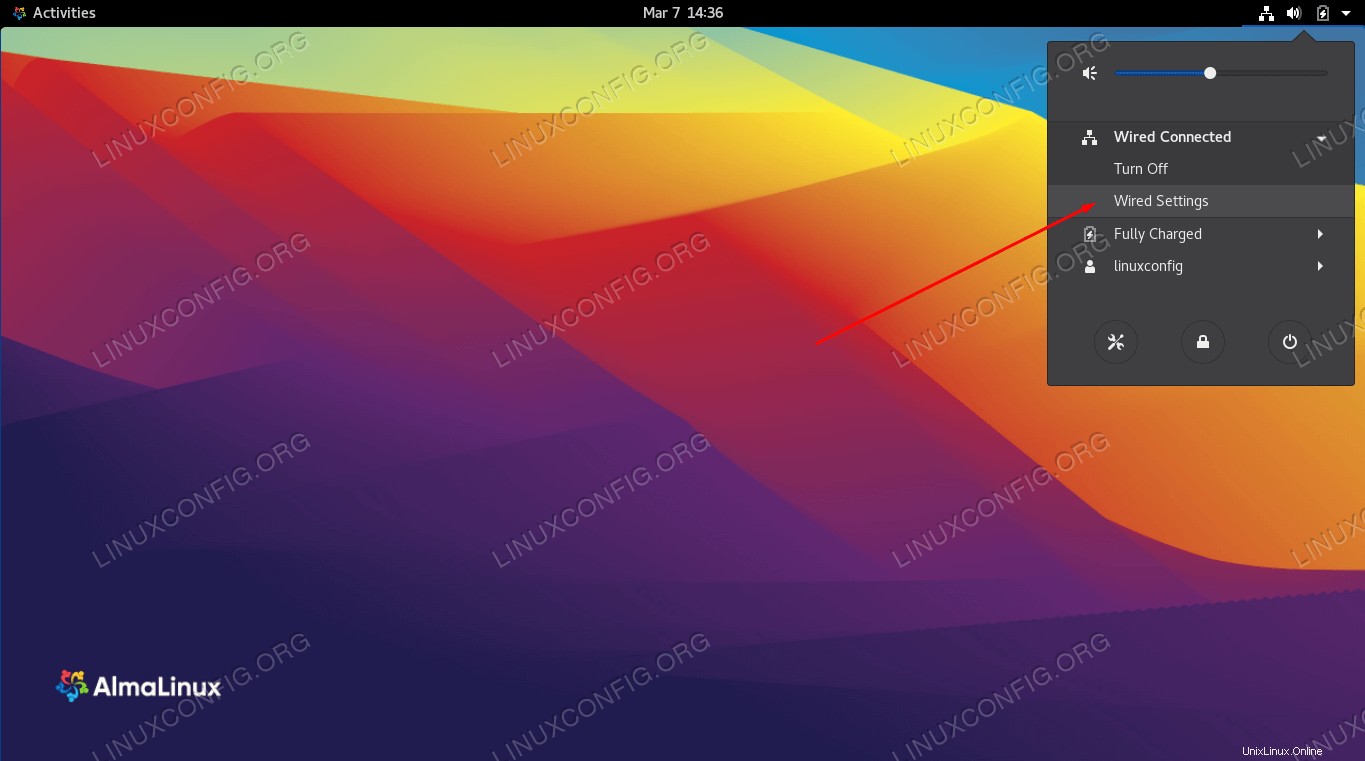 Abra la configuración de su interfaz de red
Abra la configuración de su interfaz de red 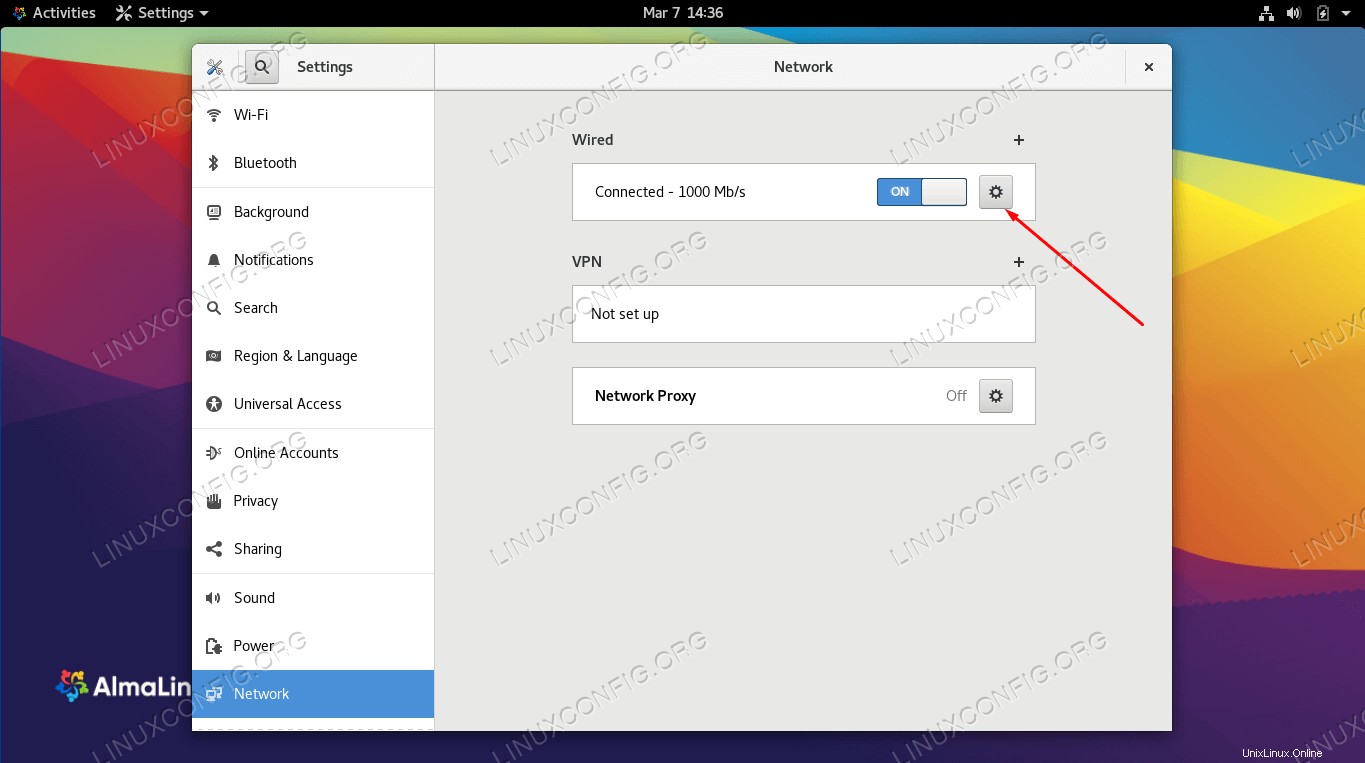 Haga clic en la rueda dentada para abrir el menú de configuración
Haga clic en la rueda dentada para abrir el menú de configuración 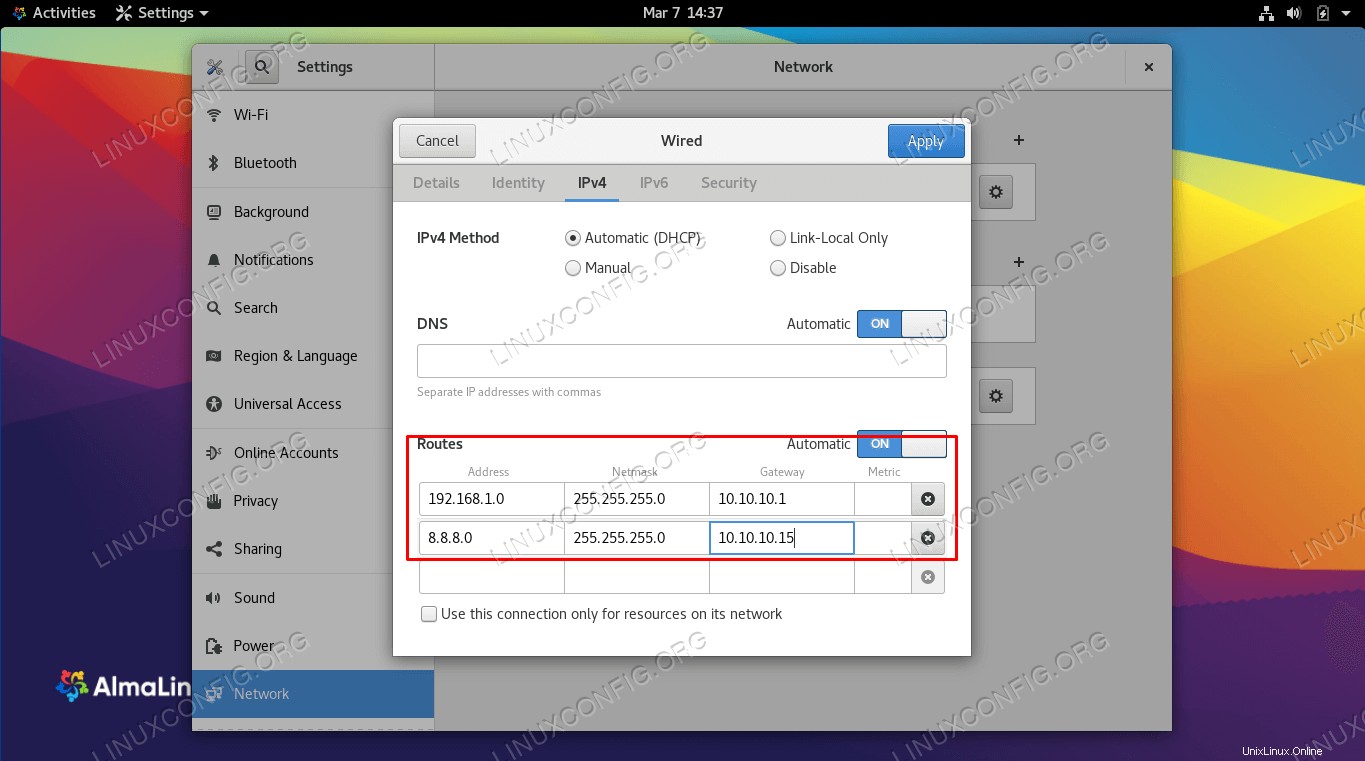 Configurar rutas estáticas
Configurar rutas estáticas